本篇文章给大家分享的是有关SpringBoot中怎么利用Nacos实现服务注册,小编觉得挺实用的,因此分享给大家学习,希望大家阅读完这篇文章后可以有所收获,话不多说,跟着小编一起来看看吧。
1、Nacos下载安装启动步骤自行省略,启动成功后,如果是本地启动的访问http://127.0.0.1:8848/nacos,初始登录的账号密码都是nacos,如下图
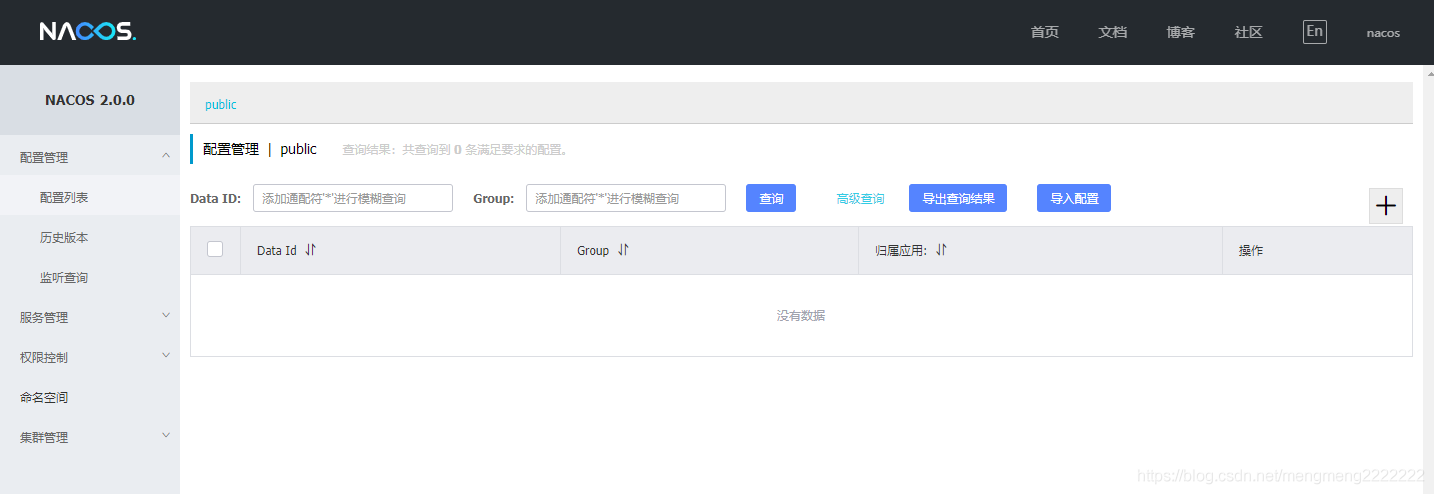
2、SpringBoot应用使用Nacos作为注册中心需要引入依赖nacos-discovery-spring-boot-starter,该依赖的版本为0.2.4,引入如下依赖:
<!-- 1. nacos-配置管理功能依赖 --> <dependency> <groupId>com.alibaba.boot</groupId> <artifactId>nacos-discovery-spring-boot-starter</artifactId> <version>0.2.4</version> </dependency>
3、为了方便起见,把控制器、服务注册的代码都写在启动类cbllApplication中(大家根据情况暂时写在项目的启动类中即可):
/*nacos注册服务*/
@NacosInjected
private NamingService namingService;
@Value("${spring.application.name}")
private String applicationName;
@Value("${server.port}")
private Integer serverPort;
//java项目www.fhadmin.org
@PostConstruct
public void run() throws Exception {
// 通过Naming服务注册实例到注册中心
namingService.registerInstance(applicationName, "127.0.0.1", serverPort);
}4、在配置文件application-provide.properties里添加nacos配置内容如下:
#nacos spring.application.name=provide-service server.port=9092 nacos.discovery.server-addr=127.0.0.1:8848
以上就是SpringBoot中怎么利用Nacos实现服务注册,小编相信有部分知识点可能是我们日常工作会见到或用到的。希望你能通过这篇文章学到更多知识。更多详情敬请关注亿速云行业资讯频道。
免责声明:本站发布的内容(图片、视频和文字)以原创、转载和分享为主,文章观点不代表本网站立场,如果涉及侵权请联系站长邮箱:is@yisu.com进行举报,并提供相关证据,一经查实,将立刻删除涉嫌侵权内容。